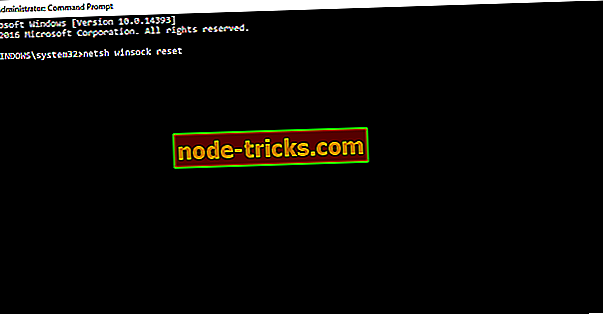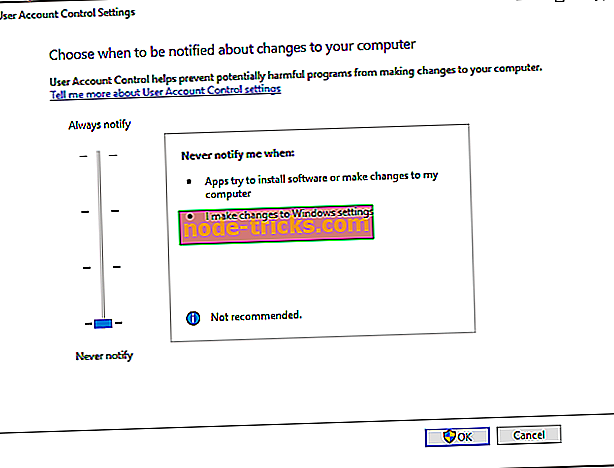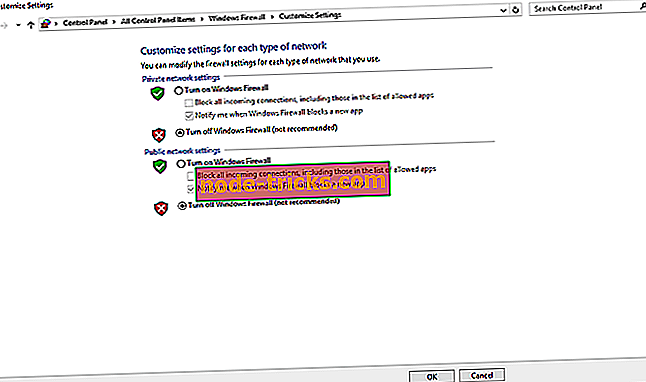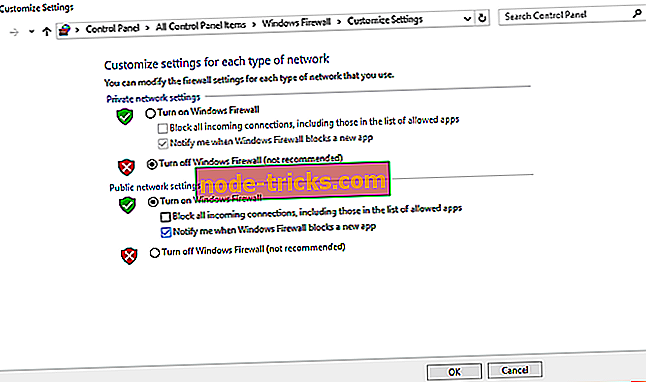Як виправити виправлення ліги Legends на ПК
10 рішень для виправлення проблем з виправленнями LoL
- Змінити частоту оновлення екрана
- Скинути Winsock
- Запустіть гру в якості адміністратора
- Примусово повторне виправлення
- Ремонт файлів гри
- Вимкнути UAC
- Вимкніть брандмауер
- Переконайтеся, що встановлено .NET Framework 3.5
- Вимкніть антивірусне та брандмауерне програмне забезпечення
- Переконайтеся, що підключення до Інтернету працює належним чином
Подібно до кожної великої гри MOBA, League of Legends регулярно оновлюється. Кожне нове оновлення виправляє певну кількість помилок і приносить випадкові нові функції та елементи гри. Тому обов'язково встановлюйте кожний патч, якщо хочете мати найкращий досвід.
Тим не менш, виправлення Ліги Легенд не завжди йде так гладко, як ми могли б сподіватися. Фактично можуть виникати різні помилки, і якщо ми їх не вирішимо, ми можемо закінчити застарілою грою. Ми шукали декілька сценаріїв, включаючи помилки підключення, не бачили патчер і багато іншого.
Ми шукали декілька сценаріїв, включаючи помилки підключення, не бачили патчер і багато іншого. І ми підготували кілька рішень, які можуть стати в нагоді при вирішенні питань, пов'язаних з виправленням проблем з League of Legends. Отже, якщо у вас виникла проблема з виправленнями, обов'язково прочитайте цю статтю.
Як вирішити проблеми з виправленнями Ліги Легенд
1. Змініть частоту оновлення екрана
Є шанс, що ви отримали виправлення, але ви не можете його бачити, тому що ваш монітор використовує неправильну частоту оновлення екрану. У цьому випадку монітор просто не покаже патчер, і ви не зможете завантажити оновлення.
Щоб змінити частоту оновлення екрана, виконайте наведені нижче дії.
- Клацніть правою кнопкою миші на робочому столі
- Натисніть піктограму Параметри дисплея
- Натисніть посилання Розширені налаштування, а потім Показати властивості адаптера
- Перейдіть на вкладку Монітор
- У вікні Параметри монітора змініть частоту оновлення екрана
- Змініть частоту оновлення екрана на 59 Гц або 60 Гц (більшість моніторів підтримують цей режим)
- Натисніть кнопку Застосувати
- Перезапустіть League of Legends
2. Скиньте Winsock
Патчер League of Legends призначений для роботи з параметрами TCP / IP за замовчуванням. Отже, якщо ваші налаштування різні, патчер може працювати неправильно. Winstock визначає, як мережа Windows отримує доступ до функції TCP / IP, тому скидання цієї функції також автоматично скидає параметри TCP / IP. Щоб скинути чинний старт, виконайте такі вказівки:
- Клацніть правою кнопкою миші меню Пуск і виберіть командний рядок (адміністратор)
- Введіть наступну команду і натисніть Enter: netsh winsock reset
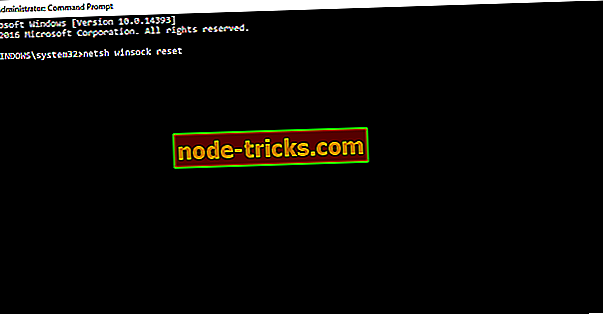
- Перезавантажте комп'ютер
- Запустіть League of Legends і спробуйте знову закріпити.
Якщо неправильні налаштування TCP / IP були причиною того, що patcher не працював, тепер все має бути добре. Однак, якщо проблема все ще залишається, ви повинні перейти до іншого рішення.
3. Запустіть гру в якості адміністратора
Для правильного функціонування патчер повинен мати права адміністратора. Отже, запуск гри як адміністратора може вирішити проблему.
Щоб запустити League of Legends як адміністратор, клацніть правою кнопкою миші на іконці гри на робочому столі та виберіть Запуск від імені адміністратора.
4. Примусово повторне виправлення
Якщо нічого з вищенаведеного не допомогло, ви можете спробувати «використати силу». Деякі файли гри іноді можуть бути пошкоджені, і саме це запобігає правильному завантаженню оновлення. Рішення для цього полягає в тому, щоб примусити повторний патч.
Щоб застосувати повторне виправлення, виконайте наведені нижче дії.
- Перейдіть до папки Riot Games (шлях за замовчуванням: C: / Riot Games / League of Legends)
- Відкрийте наступний каталог:
- C: Riot GamesLeague of LegendsRADSprojectslol_air_clientreleases {найвищий номер версії}
- Видалити такі файли:
- - висвітленийпрояв
- - S_OK
- Відкрийте папку Розгортання
- Видалити такі папки / файли:
- - lib (папка)
- - META-INF (папка)
- - mod (папка)
- - lolclient.exe (файл)
- - lolclient.swf (файл)
- - locale.properties (файл)
- Перезапустіть Лігу Легенд
5. Відремонтуйте файли гри
Говорячи про корумповані файли, які запобігають нормальному функціонуванню patcher, ви можете зробити ще одну річ, щоб виправити ситуацію. Ви можете відремонтувати файли гри за допомогою власного інструмента ремонту League of Legends. Ось саме те, що потрібно зробити:
- Запустити Лігу Легенд
- Натисніть кнопку "?" кнопка, розташована у верхньому правому куті вікна
- Натисніть "Ремонт"
- Зачекайте. Функція ремонту може зайняти від 5 хвилин до 30 хвилин, залежно від кількості пошкоджених файлів, які необхідно виправити
Тепер перезапустіть League of Legends і спробуйте оновити гру.
6. Вимкніть UAC
Контроль облікових записів користувачів Windows (UAC) - це засіб безпеки, який фактично може запобігти встановленню законних програм, програм і оновлень. Саме тому більшість користувачів відключають його, як тільки вони встановлюють свіжу систему (хоча це не рекомендується).
UAC також може запобігти інсталяції оновлень LoL, тому, якщо жодне з перерахованих раніше рішень не спрацювало, можна спробувати вимкнути цю функцію. Щоб вимкнути UAC у Windows, виконайте наведені нижче дії.
- Перейдіть до Пошуку, введіть uac і відкрийте Змінити налаштування контролю користувачів
- Настройте сканування на Ніколи не повідомляти і натисніть OK
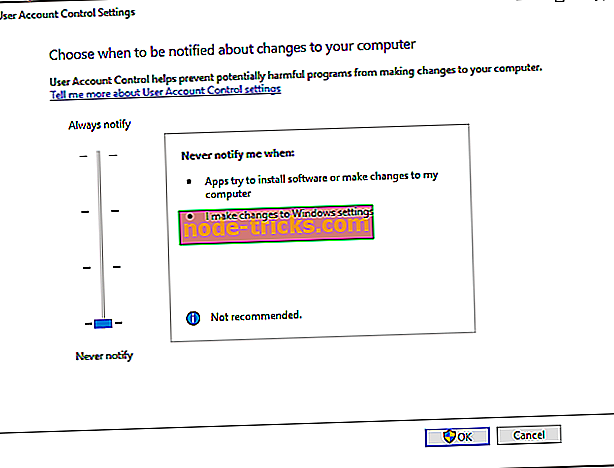
- Перезавантажте комп'ютер
Тепер спробуйте оновити League of Legends з відключенням UAC. Якщо вам вдалося завантажити оновлення, рекомендується довести UAC до попередніх налаштувань після.
7. Вимкніть брандмауер
Брандмауер Windows - це інший захід безпеки, який може перешкодити вам встановлювати нові програми та оновлення. Отже, ми намагатимемося відключити його і перевірити, чи працює патчер. Ось що потрібно зробити:
- Перейдіть до Пошуку, введіть брандмауер і відкрийте брандмауер Windows
- Тепер натисніть кнопку Вимкнути або увімкнути брандмауер Windows
- Перейдіть до пункту Вимкнути брандмауер Windows
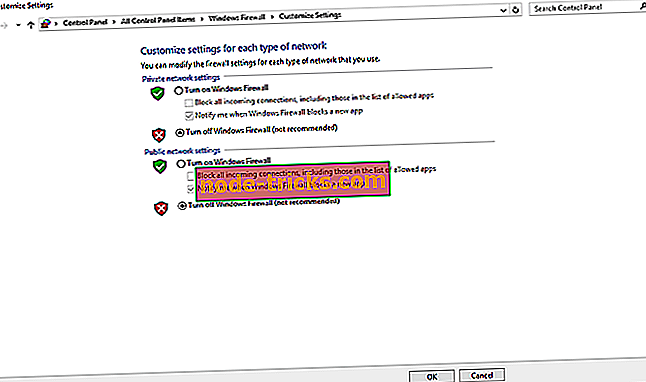
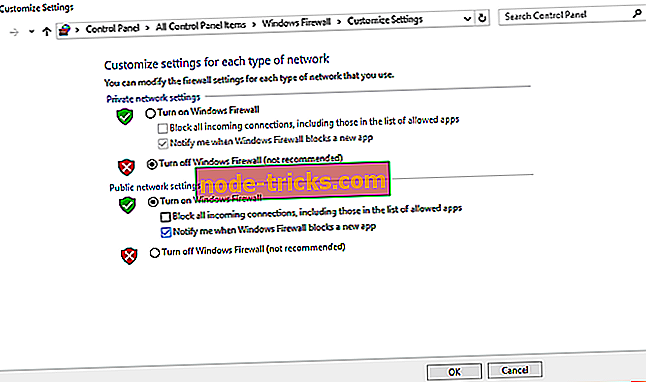
Однак, якщо визначити, що брандмауер Windows насправді не мав проблем з виправленнями, рекомендується повернути його назад. Хоча іноді це може дратувати, брандмауер Windows є дуже корисною функцією, і це допомагає безпеці вашого комп'ютера.
8. Переконайтеся, що встановлено .NET Framework 3.5
League of Legends вимагає установки .NET Framework 3.5 на ваш комп'ютер. Отже, якщо у вас немає цієї функції, можуть виникнути різні проблеми. Переконайтеся, що на вашому комп'ютері інстальовано .NET Framework 3.5 і завантажте його з цього посилання, якщо ні.
Пам'ятайте, що навіть якщо у вас є .NET Framework 4.0, все одно потрібна .NET Framework 3.5.
9. Вимкніть антивірусне та брандмауерне програмне забезпечення
Іноді антивірус може перешкоджати діяльності онлайн-ігор. Це може пояснити, чому ви не можете оновити оновлення League of Legends, або ви не можете запустити гру невдовзі після встановлення оновлення. Програмне забезпечення безпеки може блокувати підключення до ігрових серверів LoL.
Як обхідний шлях, ви можете відключити свій антивірус перед запуском League of Legends, а потім запустити натисніть кнопку оновлення.
Як завжди, не забудьте ввімкнути свій антивірус і брандмауер, як тільки ви вирішите проблему, щоб переконатися, що ваш комп'ютер повністю захищений.
10. Переконайтеся, що підключення до Інтернету працює належним чином
І, нарешті, якщо ваше підключення до Інтернету не працює належним чином, ви навіть не зможете запустити гру, не кажучи вже про її оновлення. Отже, переконайтеся, що все в порядку з вашим підключенням до Інтернету та маршрутизатором. Якщо ви помітили будь-які проблеми, переконайтеся, що ви перевірите цю статтю на можливі рішення.
Ось про це, ми спробували охопити найпоширеніші рішення для проблем з виправленнями ліги Legends в цій статті. Якщо ви знаєте про деякі обхідні шляхи, ми не перерахували тут, будь ласка, повідомте нам про це в коментарях нижче.